Cov txheej txheem:
- Khoom siv
- Kauj Ruam 1: Cia Peb Pom Tus Ping
- Kauj Ruam 2: Yuav Ua Li Cas Thiaj Li Paub Wi-Fi Ceev
- Kauj Ruam 3: Txuas Tus Txheej Txheem
- Kauj Ruam 4: Xaiv Koj Tus Zauv
- Kauj Ruam 5: Cov txiaj ntsig
- Kauj Ruam 6: Poob Pob
- Kauj ruam 7: Ua tiav

Video: Command Prompt: 7 Kauj Ruam

2024 Tus sau: John Day | [email protected]. Kawg hloov kho: 2024-01-30 09:26

Ua ntej, nyem lub pob Windows nyob hauv qab sab laug ntawm koj lub vijtsam. Hauv Windows tshawb nrhiav khawm, ntaus "hais kom sai". Rau cov khoom siv nrog Windows 10, koj tsuas tuaj yeem ntaus "cmd". Tom qab ntawd, nyem rau thawj qhov tshwm sim nrog lub thawv dub ua lub cim.
Khoom siv
Txog qhov kev qhia no, koj yuav xav tau lub cuab yeej (Khoos phis tawj, ntsiav tshuaj, xov tooj, thiab lwm yam) nrog Windows nruab rau ntawm nws.
Kauj Ruam 1: Cia Peb Pom Tus Ping

Txhawm rau nrhiav ping, ntaus "ping" ntawm tus cursor. Tom qab ntawd, xaiv server uas koj xav txuas rau. Kuv pom zoo rau server "www.google.com" vim nws muab ntsuas rau koj li wifi thoob ntiaj teb. Yog li nyob ib sab ntawm "ping" koj tau sau, tso chaw, tom qab ntawd ntaus "www.google.com". Tsis txhob nias lub "nkag" tus yuam sij tseem.
Kauj Ruam 2: Yuav Ua Li Cas Thiaj Li Paub Wi-Fi Ceev

"Huag zoo, ua siab zoo! Tuaj! Vim li cas internet thiaj li qeeb niaj hnub no! Kuv tsis tuaj yeem ua si Fortnite nrog tus lej no!" Nov yog kuv tus phooj ywg lub neej txhua hnub raws li tus kws tshaj lij kev ua si. Ua phooj ywg zoo, kuv xav kho qee yam ntawm nws cov teeb meem. Thawj qhov teeb meem kuv tus phooj ywg muaj yog nws tsuas yog tso siab rau Wi-nkaus nrawm uas Fortnite qhia. Txhawm rau kho qhov no, koj tsis tuaj yeem tsuas yog ib txwm siv thiab ntseeg mobile apps lossis bandwidth testers online, ib yam nkaus. Koj tuaj yeem ua qee cov kauj ruam yooj yim yuav ua li cas thiaj paub qhov tseeb Wi-nkaus nrawm hauv lub sijhawm luv. Koj yuav xav tau cov lus qhia no txhawm rau nrhiav qhov bandwidth nyob txhua qhov chaw, thiab nws yuav muaj txiaj ntsig nyob rau lub sijhawm koj xav sib piv cov qhab nia ntawm kev siv cov cuab yeej raug thiab lwm lub cuab yeej hauv lub sijhawm luv.
Kauj Ruam 3: Txuas Tus Txheej Txheem

Tom qab koj tau ntaus tus neeg rau zaub mov, tso ib qho chaw ces ntaus "-n" yog li nws sawv cev "tus lej" rau qib tom ntej.
Kauj Ruam 4: Xaiv Koj Tus Zauv

Ib sab ntawm "-n", ntaus lwm qhov chaw, tom qab ntawv xaiv pes tsawg zaus koj xav sim koj li Wi-nkaus ceev. Piv txwv li, yog tias koj xav pom cov txiaj ntsig 4 zaug, tom qab ntawd ntaus "4" tom qab qhov chaw bar. Qhov ntau koj sim ping, ntau qhov txiaj ntsig koj yuav tau txais. Kuv pom zoo txog 10 txog 15 qhov kev xeem. Qhov no tseem ceeb vim tias txhua zaus koj xa koj tuaj yeem tau txais qhov txiaj ntsig sib txawv. Qhov ntau koj xa Wi-nkaus rau tus neeg rau zaub mov, qhov tseeb koj tuaj yeem suav koj li Wi-nkaus ceev.
Kauj Ruam 5: Cov txiaj ntsig

Thaum koj nias qhov "nkag" tus yuam sij, qhov kev xeem yuav khiav raws qhov ntau uas koj tau xaiv (piv txwv li, 4 zaug). Koj yuav pom tus IP chaw nyob, ua ke ntev ntawm cov lej, bytes, thiab nrawm. Qhov nrawm yuav nyob ib sab ntawm "sijhawm =". Tus lej tsawg dua, qhov nrawm dua koj li Wi-nkaus yog. Hauv qab qhov txiaj ntsig, koj yuav pom cov pob poob, qhov tsawg kawg, qhov siab tshaj, thiab qhov nruab nrab ping ntawm cov txiaj ntsig.
Kauj Ruam 6: Poob Pob

Koj qhov Wi-nkaus ceev tsis txhais tau txhua yam. Muaj qee yam hu ua "pob ntawv poob" uas qhia koj feem pua ntawm cov sijhawm uas cov neeg rau zaub mov teb raws li qhov ntau. Piv txwv li, kuv muab "4" tom qab "-n" uas txhais tau tias kuv xav sim ping 4 zaug. Yog tias kuv xa 4 thiab tau txais 4, Kuv muaj 0% pob ntawv poob, uas txhais tau tias Wi-nkaus zoo thiab ruaj khov. Yog tias kuv xa 4, thiab tsuas yog tau txais 3 qhov txiaj ntsig, Nws txhais tau tias kuv muaj 25% pob ntawv poob, uas yog ping tsis zoo.
Kauj ruam 7: Ua tiav

Tam sim no koj pom koj li Wi-nkaus ceev. Cov lus qhia yog tsuas yog sim ping ntau thiab ntau dua, thiab nws kuj tseem zoo los sim koj tus ping ntau zaus ib zaug, los ntawm kev nce qhov ntau ntawm kev sim. Qhov qis koj ping yog, koj li Wi-nkaus zoo dua. Qhov nruab nrab ping yuav yog 100ms, qhov uas koj zoo nkauj npaum li cas tuaj yeem saib cov vis dis aus los ntawm YouTube du hauv 480p. Yog tias koj muaj ping zoo tiag tiag (0-40ms), koj tuaj yeem ua txhua yam zoo hauv internet (ua si, saib yeeb yaj kiab, saib yeeb yaj kiab) yam tsis muaj kev cuam tshuam hauv WiFi. Txawm li cas los xij, yog tias koj muaj ntau dua 150 ping, koj yuav tsum tau tawm tsam nrog saib cov vis dis aus lossis ua si hauv internet. Kuv vam tias koj siv cov txheej txheem no ntau zaus vim tias nws muab qhov bandwidth raug qhov tseeb thiab siv tau rau txhua qhov chaw, nyob rau lub sijhawm luv.
Pom zoo:
Code tus CustomCmd Script rau Windows Command Prompt: 6 Cov Kauj Ruam
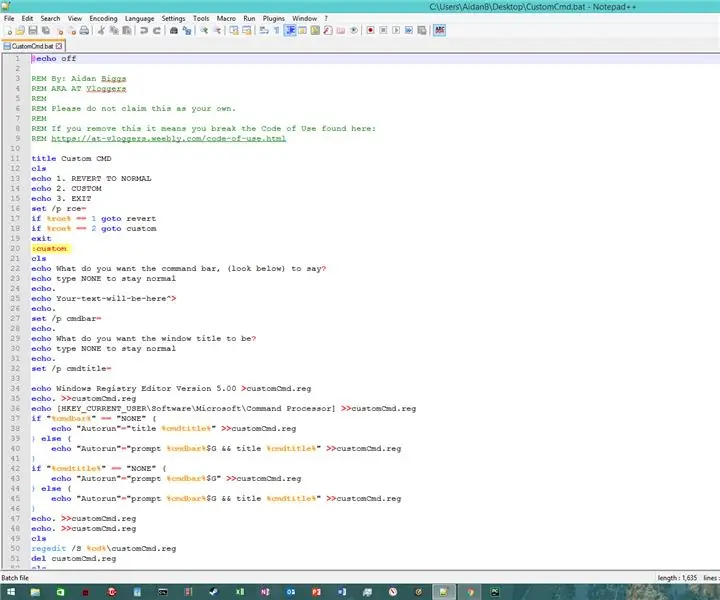
Code tus CustomCmd Script rau Windows Command Prompt: Koj puas siv CMD ntau? Kuv ua! Tab sis ntau txhiab tus neeg - suav nrog kuv - xav tias nws nyuaj heev. Hnub no kuv yuav sau ib tsab ntawv uas yuav tso cai rau peb hloov kho CMD kom txaus kom nws lom zem. Cia peb pib! CODE DOWNLOAD AT BOTTOM OF ARTICLEYOU WIL
Yuav Ua Li Cas Kaw Wifi On/Off Siv Command Prompt !!: 4 Cov Kauj Ruam

Yuav Ua Li Cas Qhib Wifi On/Off Siv Command Prompt !!: Cov lus qhia no yuav qhia koj yuav ua li cas tig lub wifi ntawm koj lub khoos phis tawj los yog siv qhov hais kom sai Thov sau npe rau kuv channelThanks
Tsim lub Virtual Wifi Network Siv Command Prompt ntawm Windows 10: 10 Cov Kauj Ruam

Tsim kom muaj Kev Sib Txuas Wifi Virtual Siv Cov Lus Hais Kom Ua rau Windows 10: Kuv yuav nthuav qhia yuav ua li cas tsim lub network wifi virtual ua haujlwm ntawm windows 10 khoos phis tawj. Kuv yuav qhia ntau qib txog yuav ua li cas thiab piav qhia yog tias koj lub khoos phis tawj txhawb nqa txoj haujlwm lossis tsis yog
Txais tos rau Matrix hauv Command Prompt: 5 Kauj Ruam (nrog Duab)

Txais tos rau Matrix hauv Command Prompt: Nov yog me ntsis "dag" kom ua rau koj cov phooj ywg zoo siab hauv Command Prompt. Nws tsuas yog ua rau koj cov lus txib tam sim pom zoo li nws yog Matrix ntsiab lus, thiab txuas ntxiv nias nkag pab nws ua kom txias dua! Kuv tau kawm qhov no ob peb xyoos dhau los, thiab kuv txiav txim siab los ua
Command Prompt Matrix NUMBERS: 5 Kauj Ruam

Command Prompt Matrix NUMBERS: Kuv Cov Lus Qhia Kawg nrog Matrix tsuas yog nrog cov tsiaj ntawv, tab sis qhov no yog cov ntaub ntawv batch uas siv tus lej, thiab zoo li muaj tiag. Matrix tiag tiag siv cov ntawv Nyij Pooj thiab lwm cov cim, tab sis qhov no tsuas yog siv tus lej hauv kev xaj sib txawv
